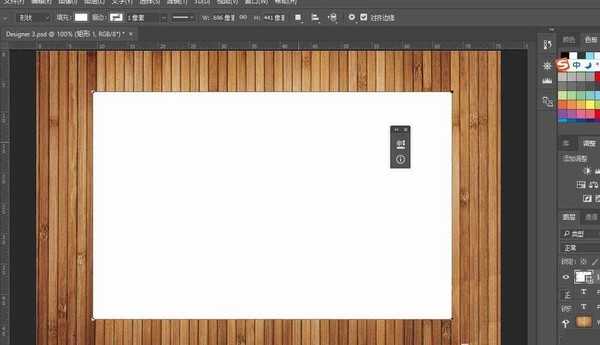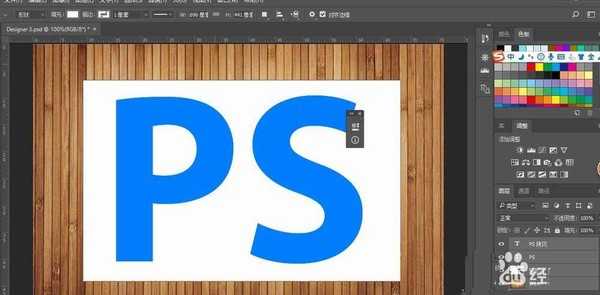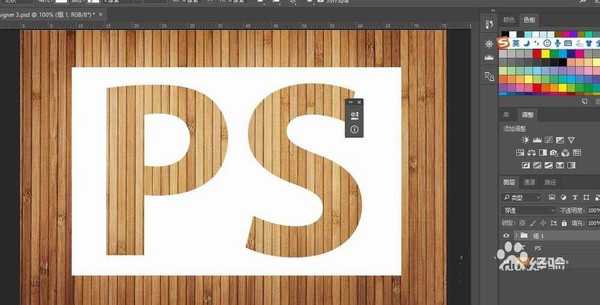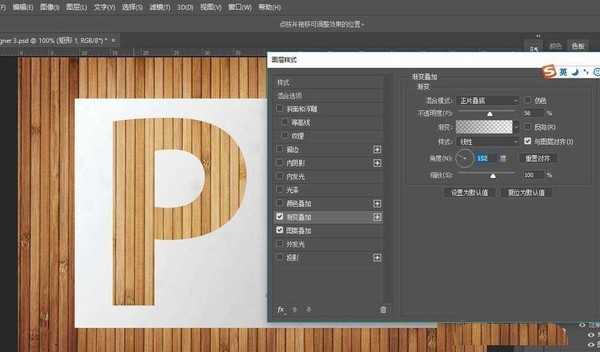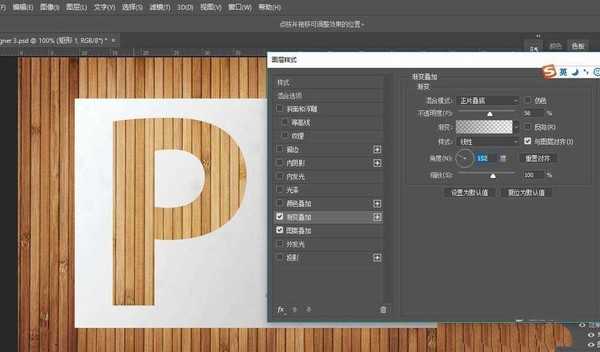ps中想要设计一款漂亮的文字,该怎么设置挖空艺术字呢?下面我们就来看看详细的教程。
- 软件名称:
- Adobe Photoshop CC 2017 18.1.1.252 简体中文绿色便携版 64位
- 软件大小:
- 232.4MB
- 更新时间:
- 2017-10-16立即下载
1、首先我们准备一张素材,作为图层。如果没有和我相似的图片,可以自己选一张。在你选择的图片上面输入文字。比如ps,然后把字体设置好你自己喜欢的颜色大小。如图所示
2、设置好你喜欢的文字以后,将你的文字图图层进行拷贝。然后我们再拷贝的文字下面利用图形工具画一个白色的背景。画好的白色背景看不到文字。这就需要我们把拷贝的文字放到我们原来文字的下方,这样我们就可以看到文字了。
3、然后我们在文字图层上面设置图层的样式,也就是fx。双击打开fx,设置混合选项然后在混合选项里面设置参数。所述的参数于图片与上相同。把挖空选项打开,点击确认以后退出。
4、然后把挖孔的文字和我们的矩形选框进行编组,编组的方法选中两个图层,然后按ctrl+g,进行编组把原始的文字进行语隐藏以后就可以看到我们刚刚进行拉空的文字。
5、然后我们展开我们刚刚合并好的组。在我们的矩形选框上面进行设置fx,我们可以添加一个内阴影,图案叠加、投影。具体的参数有很多可以选择自己喜欢的结果。
6、最后,设置好文字的参数以后,进行移动我们的矩形选框,可以设置自由变化是分次发生不同的扭曲状态。放大放小,这样我们的挖空文字就制作成功了。
以上就是ps设计挖空效果艺术字的教程,希望大家喜欢,请继续关注。
相关推荐:
PS怎么设计会跳舞的文字?
ps怎么设计好看的晶格化文字?
ps怎么设计艺术效果的立体数字?
ps,文字
RTX 5090要首发 性能要翻倍!三星展示GDDR7显存
三星在GTC上展示了专为下一代游戏GPU设计的GDDR7内存。
首次推出的GDDR7内存模块密度为16GB,每个模块容量为2GB。其速度预设为32 Gbps(PAM3),但也可以降至28 Gbps,以提高产量和初始阶段的整体性能和成本效益。
据三星表示,GDDR7内存的能效将提高20%,同时工作电压仅为1.1V,低于标准的1.2V。通过采用更新的封装材料和优化的电路设计,使得在高速运行时的发热量降低,GDDR7的热阻比GDDR6降低了70%。
更新日志
- 小骆驼-《草原狼2(蓝光CD)》[原抓WAV+CUE]
- 群星《欢迎来到我身边 电影原声专辑》[320K/MP3][105.02MB]
- 群星《欢迎来到我身边 电影原声专辑》[FLAC/分轨][480.9MB]
- 雷婷《梦里蓝天HQⅡ》 2023头版限量编号低速原抓[WAV+CUE][463M]
- 群星《2024好听新歌42》AI调整音效【WAV分轨】
- 王思雨-《思念陪着鸿雁飞》WAV
- 王思雨《喜马拉雅HQ》头版限量编号[WAV+CUE]
- 李健《无时无刻》[WAV+CUE][590M]
- 陈奕迅《酝酿》[WAV分轨][502M]
- 卓依婷《化蝶》2CD[WAV+CUE][1.1G]
- 群星《吉他王(黑胶CD)》[WAV+CUE]
- 齐秦《穿乐(穿越)》[WAV+CUE]
- 发烧珍品《数位CD音响测试-动向效果(九)》【WAV+CUE】
- 邝美云《邝美云精装歌集》[DSF][1.6G]
- 吕方《爱一回伤一回》[WAV+CUE][454M]